Excel 2010a Outlook E-posta Aracını Ekleme

Bazen Excel çalışma sayfalarını e-posta yoluyla göndermeniz gerekebilir, ancak bunun için veri sayfalarını e-posta yoluyla göndermenin geleneksel yolunu izlemeniz gerekmez.
Elektronik tablo üzerinde çalışırken, elektronik tabloda dağınık bir şekilde bulunan hücre değerlerini tek bir sütun veya satırda birleştirmek isteyebilirsiniz. Excel'deki BİRLEŞTİR işleviyle sütunları, satırları ve veri değerlerini kolayca birleştirebilirsiniz. Bu işlev, bağımsız değişken olarak hücre veya veri değerlerinin konumunu alır. Bu yazıda, bu işlevi yalnızca iki sütunu birleştirmek için kullanacağız.
Birleştirme işlevini uygulamak istediğiniz Excel 2010 elektronik tablosunu başlatın. Örnek olarak , Ad, Soyad ve Kurs alanlarını içeren bir elektronik tablo ekledik .
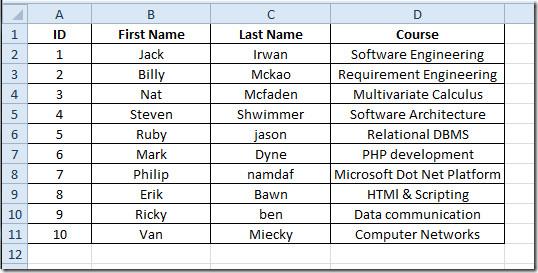
Şimdi Ad ve Soyad sütunlarındaki içerikleri birleştirmemiz gerekiyor . İlk olarak yeni bir sütun ekleyeceğiz ve adını "Tam Ad" olarak belirleyeceğiz.
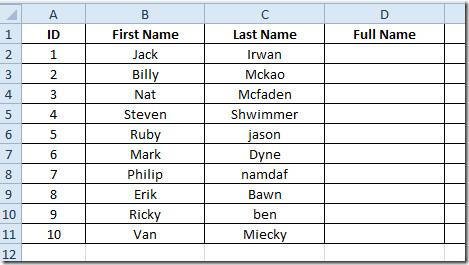
İçeriği birleştirecek basit bir fonksiyon kullanacağız.
Fonksiyonun sözdizimi şu şekildedir;
=BİRLEŞTİR(metin1, metin2….)
bunu şöyle yazacağız;
=BİRLEŞTİR(B2,” ”, C2)
Fonksiyon argümanlarında B2 ve C2 , birleştirmek istediğimiz veri hücrelerinin yerlerini gösterir ve “ ” içindeki boşluklu çift tırnak işaretleri , değerler arasında tek boşluk bırakılmasını zorunlu kılar.
Fonksiyon , aşağıdaki ekran görüntüsünde gösterildiği gibi , Tam Ad alanındaki her iki alanın içeriğini birleştirecektir .
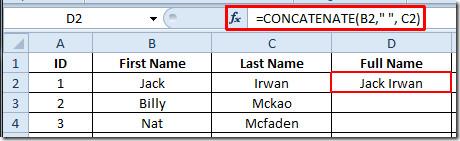
Şimdi hücrenin sonundaki artı işaretini sütunun sonuna doğru sürükleyerek bu fonksiyonu tüm sütuna uygulayabilirsiniz.
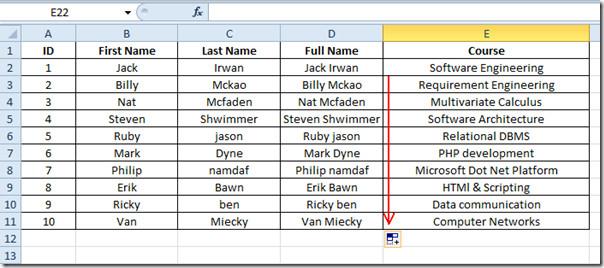
Ayrıca daha önce incelediğimiz Excel işlevlerini de inceleyebilirsiniz; DOLLAR , SUMPRODUCT , SUMIF , COUNTIF , VLOOKUP , HLOOKUP , PMT ve LEN .
Bazen Excel çalışma sayfalarını e-posta yoluyla göndermeniz gerekebilir, ancak bunun için veri sayfalarını e-posta yoluyla göndermenin geleneksel yolunu izlemeniz gerekmez.
Bazen Microsoft Word belgesi üzerinde çalışırken, verileri kontrol etmek ve analiz etmek veya herhangi bir değişiklik yapmak için diğer Microsoft Office paketi uygulamalarını açmamız gerekir.
Access 2010, onu güvenilir, esnek ve daha dayanıklı hale getirmek için yeni veritabanı yönetim özellikleri sunuyor. Yeni başlayanların kullanımına yardımcı olan farklı özellikler sunuyor.
Sorgular, tablolardan veri çekmek, aramak ve almak için çok önemli bir araçtır. Veritabanında farklı eylemler veya işlemler gerçekleştirir ve
Veri dosyası pst uzantısına sahiptir ve e-postalarınızı depolamak ve geri yüklemek için kullanılır. Outlook'u nasıl içe ve dışa aktaracağınıza dair bir ipucunu daha önce ele almıştık.
OneNote 2010'u başlattığınızda, Microsoft başlangıçta çalışması için OneNote 2010 Ekran Kırpıcı'yı otomatik olarak ekler. Bu, istemiyorsanız oldukça can sıkıcı olabilir.
İlişkisel bir veritabanı, sistem genelinde veri alışverişinin dezavantajlarını ortaya çıkaran uyumsuz bir biçimde sorgular, tablolar vb. içerebilir.
Şifreleme, kullanıcıların içeriği özel anahtar ifadelerle korumasını sağlayan eski bir olgudur. PowerPoint 2010'da sunumunuzu özel bir anahtar ifadeyle koruyabilirsiniz.
Kılavuz çizgileri, belge içeriğinin ölçeklenmesine yardımcı olur; belgeye kılavuz çizgileri yerleştirerek görüntüleri, metin alanını, sekme genişliğini vb. ölçebilirsiniz. Word 2010
Word 2010, ihtiyaçlarınıza göre çok düzeyli veya tek düzeyli listeler arasından seçim yapabileceğiniz çeşitli liste türleri sunar. Kullanışlı liste galerisinin yanı sıra,






![PowerPoint 2010 Sunumunu Parola ile Koru [Şifreleme] PowerPoint 2010 Sunumunu Parola ile Koru [Şifreleme]](https://tips.webtech360.com/resources8/r252/image-517-0829093717894.jpg)

